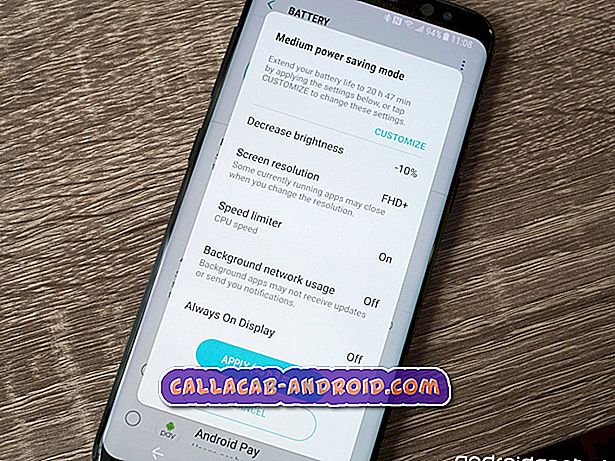Factory Reset ist häufig eine nützliche Lösung für viele Arten von Android-Problemen. Abgesehen von der Fehlerbehebung möchten einige möglicherweise auch wissen, wie sie auf ihrem Galaxy S7- oder S7-Edge vorgehen, insbesondere wenn sie das Gerät verkaufen oder spenden möchten. Beim Zurücksetzen auf die Werkseinstellung werden alle persönlichen Daten wie Fotos, Videos, Dokumente usw. auf dem Speichergerät gelöscht. Sichern Sie daher Ihre Dateien, bevor Sie dies tun. Wenn Sie bereit sind, führen Sie die folgenden Schritte aus, um einen Werksreset durchzuführen.
Bevor wir fortfahren, sei daran erinnert, dass wir Antworten auf Android-Probleme geben. Wenn Sie nach Lösungen für Ihr eigenes #Android-Problem suchen, können Sie uns über den Link am Ende dieser Seite kontaktieren. Seien Sie bitte so detailliert wie möglich, um eine relevante Lösung zu finden. Wenn Sie können, geben Sie bitte die genauen Fehlermeldungen an, die Sie erhalten, um uns eine Idee zu geben, wo Sie anfangen sollen. Wenn Sie bereits einige Schritte zur Fehlerbehebung ausgeführt haben, bevor Sie uns eine E-Mail senden, geben Sie diese unbedingt an, damit wir sie in unseren Antworten überspringen können.
Deaktivieren Sie FRP, bevor Sie zurücksetzen
Mit der Einführung von Android - 5.0 Lollipop verfügten Samsung - Geräte über stärkere Sicherheitsfunktionen. Android - 5.0 Lollipop hat einen Factory Reset Protection oder FRP, der ein Gerät sperrt, wenn ein Benutzer nach einem Factory Reset keine Anmeldeinformationen für Google-Konten bereitstellt. Dies macht es für Diebe schwieriger, ein gestohlenes Gerät einfach zu löschen und zu verwenden. Wenn FRP aktiviert wurde, bevor das Gerät gestohlen wurde, wird der Bildschirm für immer gesperrt, wenn nicht das korrekte Google-Konto hinzugefügt wird.
Auch wenn Sie der rechtmäßige Besitzer Ihres Galaxy S7 oder S7 Edge sind, möchten Sie sicherstellen, dass Sie nach dem Löschen nicht von Ihrem eigenen Gerät gesperrt werden. Um dies zu tun, müssen Sie FRP vorzeitig deaktivieren. Sie müssen dies auch tun, wenn Sie das Gerät weitergeben oder verkaufen möchten.
So deaktivieren Sie FRP auf Ihrem Galaxy S7 oder S7-Edge:
- Öffnen Sie die App Einstellungen.
- Tippen Sie auf Bildschirm sperren und Sicherheit, und entfernen Sie alle Kennwörter, Muster oder PINs, die Sie zum Sichern Ihres Telefons verwenden.
- Wenn Sie Ihre Bildschirmsperre entfernt haben, kehren Sie zum Hauptmenü von Einstellungen zurück.
- Dann gehen Sie zu Cloud und Konten.
- Tippen Sie auf Konten.
- Wählen Sie Ihr Google-Konto oder Ihre Konten aus. Stellen Sie sicher, dass alle Google-Konten vom Gerät entfernt werden.
- Tippen Sie dann oben rechts im Konto auf das Symbol Weitere Einstellungen (drei Punkte).
- Tippen Sie auf die Schaltfläche Konto entfernen.
Schritte, um Ihr Galaxy S7 / S7-Edge auf die Werkseinstellungen zurückzusetzen
Sie haben zwei Möglichkeiten, Ihr Gerät auf die Werkseinstellungen zurückzusetzen. Eine ist über Einstellungen und die andere über das Wiederherstellungsmenü. Hier sind die Schritte für jeden von ihnen.
Galaxy S7 Werkseinstellung über Einstellungen:
- Erstellen Sie eine Sicherung Ihrer Daten.
- Gehe zu den Einstellungen.
- Scrollen Sie nach unten zu Backup und Reset.
- Gehen Sie zu Factory Data Reset.
- Hier sehen Sie die Schaltfläche Gerät zurücksetzen.
- Zur Bestätigung werden Sie nach Ihrem Passwort, Ihrer PIN oder Ihrem Muster gefragt.
- Dann wählen Sie Alle löschen.
Galaxy S7 Zurücksetzen der Werkseinstellungen über das Wiederherstellungsmenü oder den Modus:
- Erstellen Sie eine Sicherung Ihrer Daten.
- Schalten Sie das Gerät aus. Das ist wichtig. Wenn Sie es nicht ausschalten können, können Sie niemals im Wiederherstellungsmodus starten. Wenn Sie das Gerät nicht regelmäßig mit der Ein- / Ausschalttaste ausschalten können, warten Sie, bis der Akku des Telefons leer ist. Laden Sie das Telefon dann 30 Minuten lang auf, bevor Sie den Wiederherstellungsmodus starten.
- Halten Sie die Lauter-Taste und die Bixby-Taste gedrückt, und halten Sie die Ein / Aus-Taste gedrückt.
- Wenn das grüne Android-Logo angezeigt wird, lassen Sie alle Tasten los ('Installation des Systemupdates' wird etwa 30 - 60 Sekunden lang angezeigt, bevor die Optionen für das Android-Systemwiederherstellungsmenü angezeigt werden).
- Drücken Sie mehrmals die Taste Leiser, um "Daten löschen / Werkseinstellung" zu markieren.
- Drücken Sie die Ein / Aus-Taste, um auszuwählen.
- Drücken Sie die Taste Leiser, bis "Ja - Alle Benutzerdaten löschen" markiert ist.
- Drücken Sie die Power-Taste, um den Master-Reset auszuwählen und zu starten.
- Wenn der Master-Reset abgeschlossen ist, wird "System jetzt neu starten" hervorgehoben.
- Drücken Sie die Netztaste, um das Gerät neu zu starten.